Cadastrar coleta do zero
A função da coleta no sistema é permitir planejar coletas de dados para tipos de estudos distintos, importando todas as características de acordo com o objeto em estudo.
Para isso, basta seguir os passos abaixo:
1º passo: Configurar parâmetros gerais
Para utilizar o SoftExpert CEP com sucesso é necessário efetuar a configuração dos parâmetros gerais.
Para isso, acesse o menu SP019.
Na tela de parâmetros gerais, acesse a aba Características.
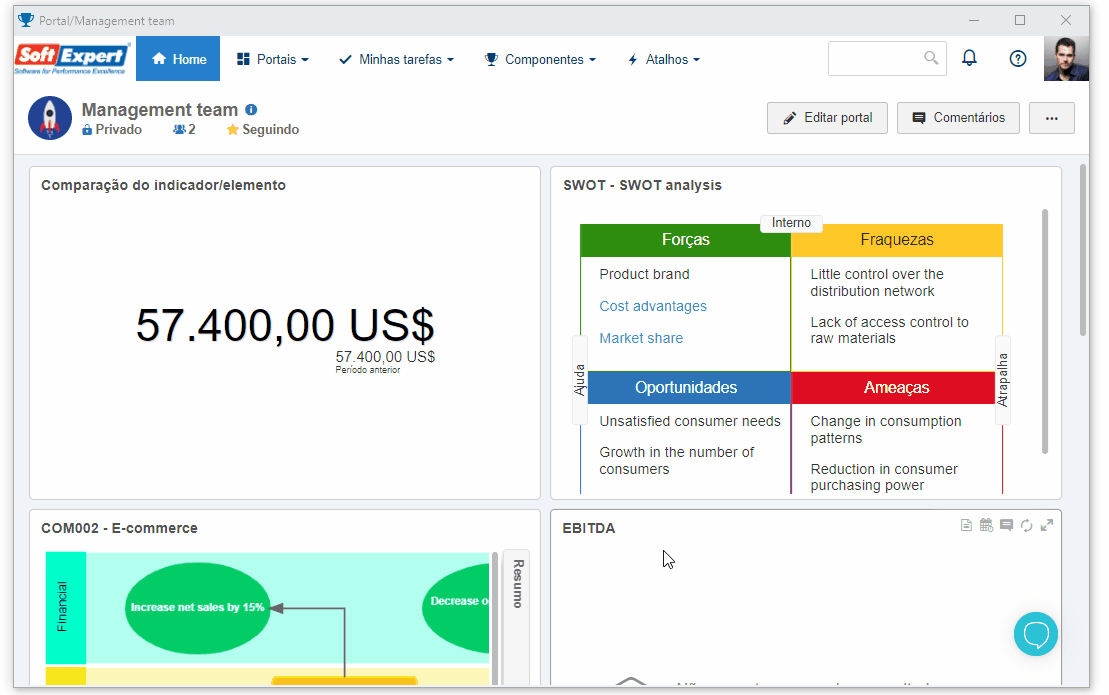
Em seguida, preencha os seguintes campos:
- Equipe de análise: selecione uma equipe da qual seu usuário faça parte, cadastrada em seu ambiente. Esta equipe será responsável pelo acompanhamento e gestão da coleta, por meio dos menus de Gestão.
- Equipe de coleta: selecione uma equipe da qual seu usuário faça parte, cadastrada em seu ambiente. Esta equipe será responsável pelo preenchimento dos dados da coleta, através do menu de Execução.
Caso não houver uma equipe cadastrada, clique no botão  ao lado do campo da equipe e na tela que será aberta, informe um identificador, o nome da equipe desejada e salve.
ao lado do campo da equipe e na tela que será aberta, informe um identificador, o nome da equipe desejada e salve.
Mantenha a opção Controlar frequência de tempo desmarcada e no campo Nome informe o valor "A cada troca de operador".
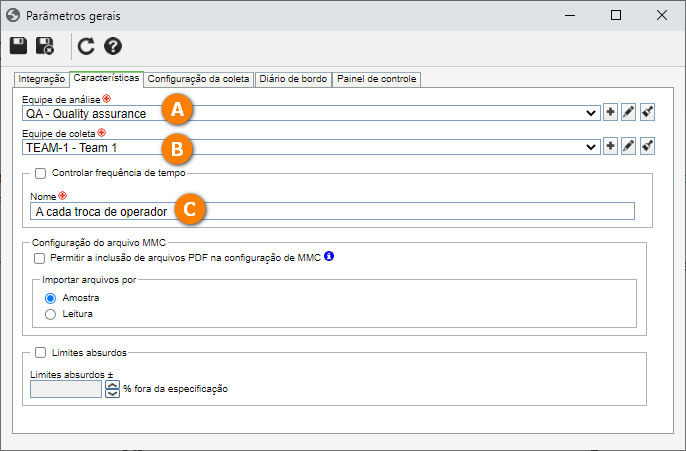
Feito isso, clique em  para salvar as configurações.
para salvar as configurações.
Pronto, a configuração dos parâmetros gerais foi concluída!
2º passo: Cadastrar uma característica
As características descrevem os objetos e podem ser avaliadas em função de requisitos determinados em um desenho, especificação, modelo ou outro padrão conveniente.
No sistema, é possível cadastrar dois tipos de características: características variáveis e atributivas.
Veja mais detalhes no tópico Características, do manual SoftExpert CEP.
Para o nosso exemplo, iremos criar uma característica atributiva.
Para isso, acesse o menu SP021, clique na seta ao lado do botão  e selecione a opção Atributo.
e selecione a opção Atributo.
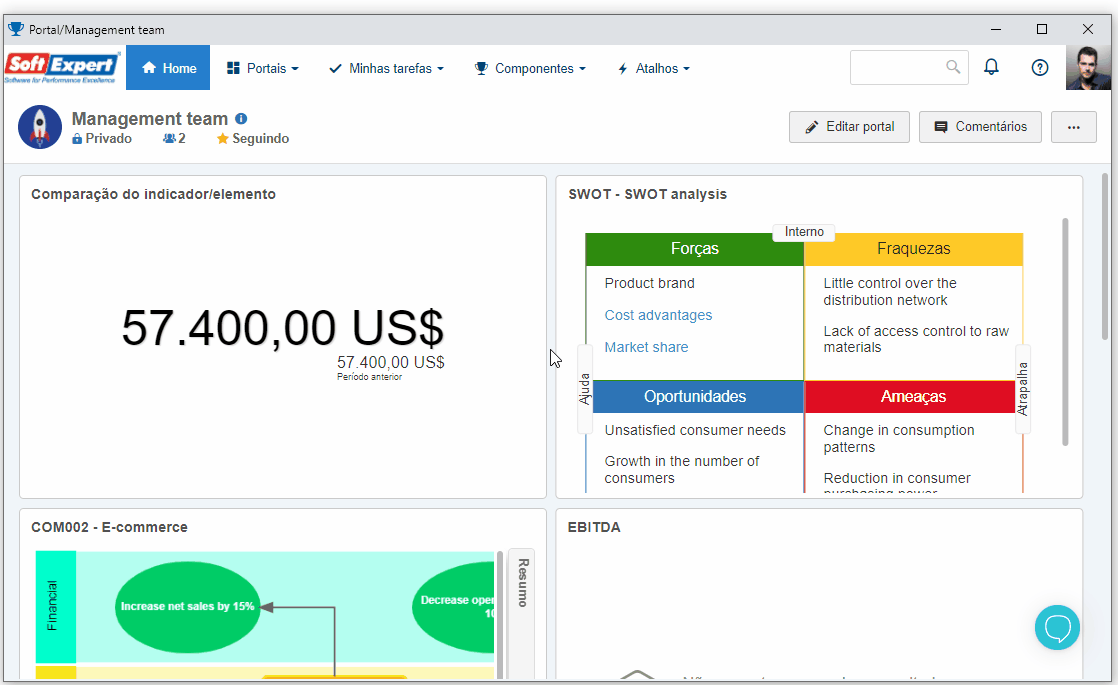
Na tela de dados da característica, preencha o campo Identificador com o valor “PPI” e o campo Nome com o valor “Integridade da embalagem de produto”.
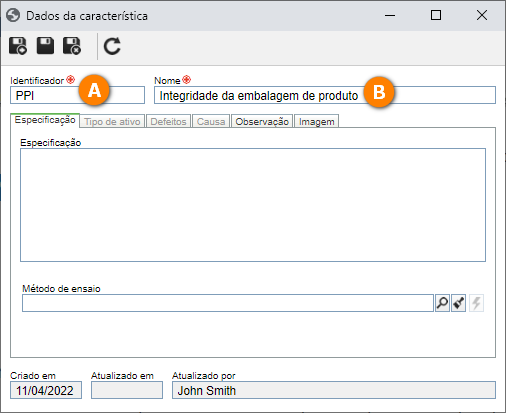
Feito isso, clique no botão  .
.
Desse modo, finalizamos o cadastro de uma característica com sucesso!
3º passo: Cadastrar objeto
O cadastro de objeto tem como objetivo registrar todos os objetos produzidos pela organização e que passarão pelo processo de coleta do CEP.
Para cadastrar um objeto, acesse o menu SP020, clique na seta ao lado do botão  e selecione a opção Incluir.
e selecione a opção Incluir.
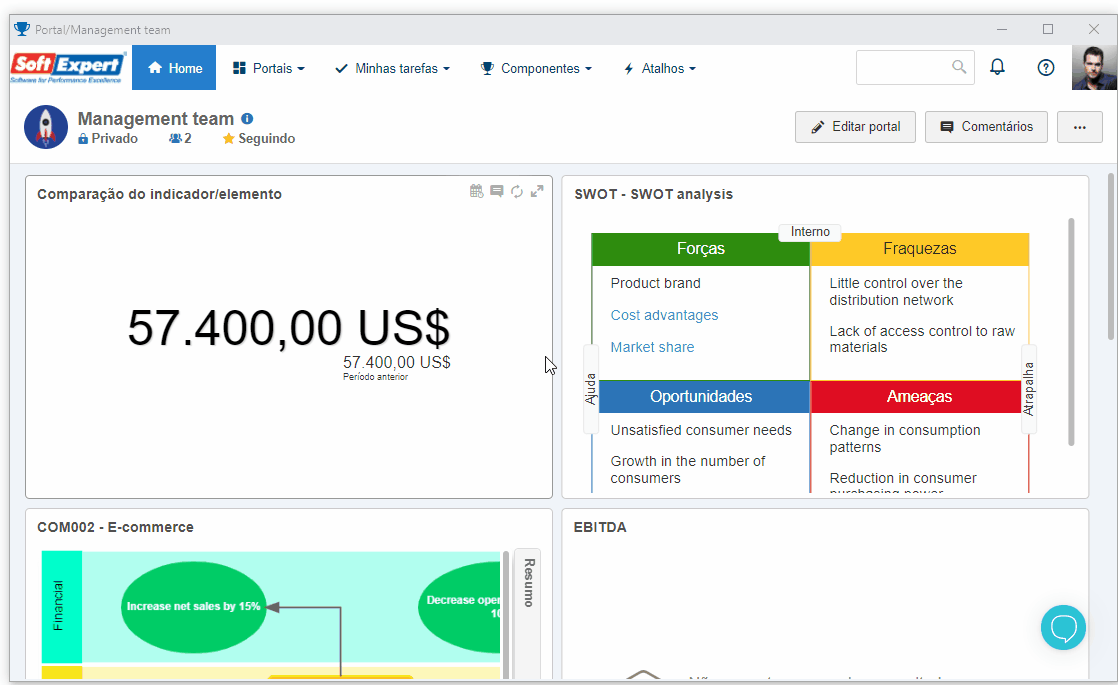
Na tela que será aberta, escolha um tipo de objeto e clique em  .
.
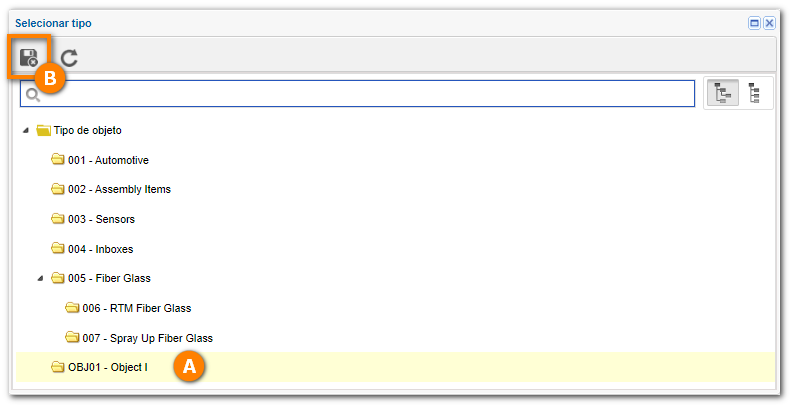
Caso não houver um tipo de objeto cadastrado, veja como fazer o cadastro no tópico Configurar tipo de objeto do manual do SoftExpert Administração.
Na tela de dados do objeto, preencha os campos Identificador, Nome e no campo Ícone, selecione uma imagem.
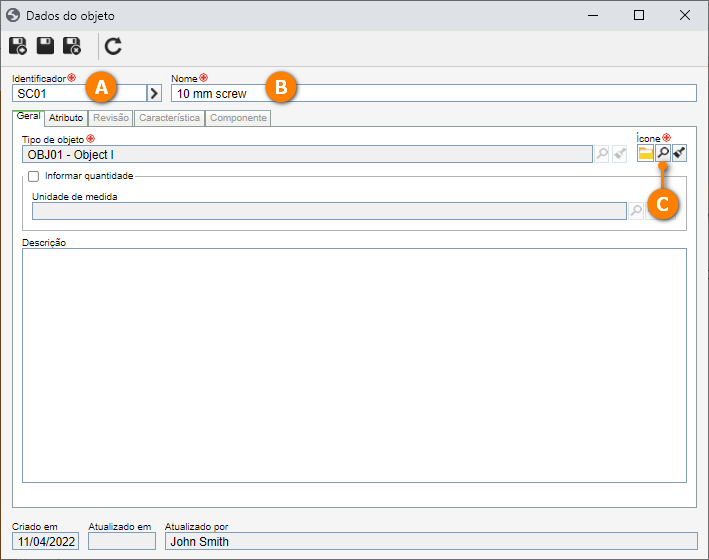
Em seguida, clique no botão  para finalizar o cadastro do objeto.
para finalizar o cadastro do objeto.
4º passo: Associar característica ao objeto
Com o objeto devidamente cadastrado, vamos associar características a ele para utilizá-lo no cadastro da coleta.
Para isso, mantenha a tela de dados do objeto aberta e selecione a seção Característica e clique no botão  .
.
Na tela de seleção de característica, selecione a característica cadastrada no passo Cadastrar uma característica.
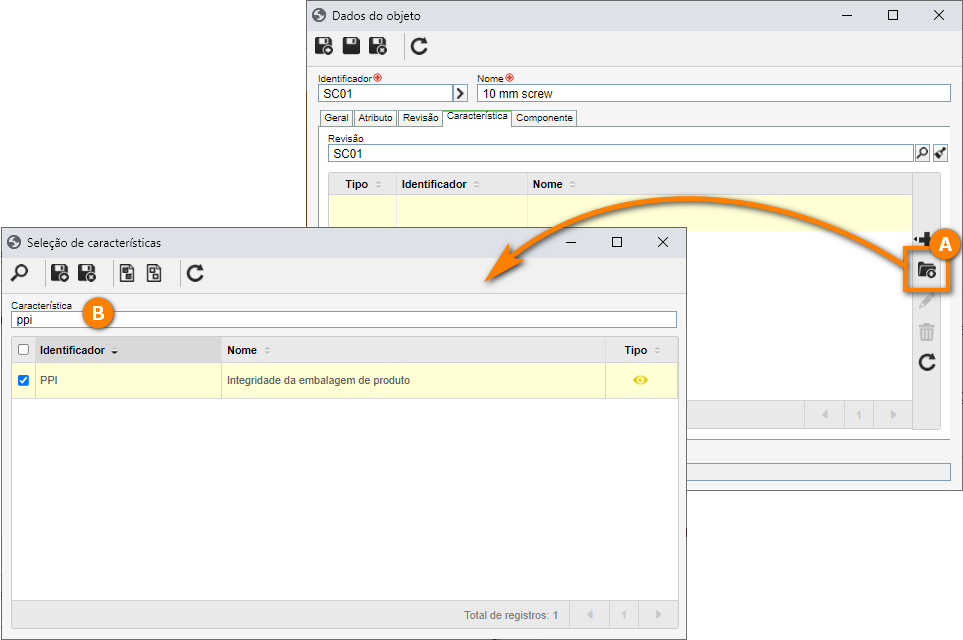
Feito isso, clique no botão  das telas "Seleção de características" e "Dados do objeto".
das telas "Seleção de características" e "Dados do objeto".
5º passo: Liberar revisão do objeto
Ao liberar a revisão de um objeto, ele será homologado.
Para homologar o objeto, na lista de registros do menu Objeto (SP020), localize e selecione o objeto desejado na lista de registros do segundo quadrante. Depois, clique no botão  da barra de ferramentas do terceiro quadrante.
da barra de ferramentas do terceiro quadrante.

Pronto, o objeto foi homologado!
Para realizar alterações após a homologação é necessário abrir uma nova revisão.
6º passo: Planejar coleta
Após a homologação do objeto, podemos planejar a coleta.
Para isso, acesse o menu SP003, clique na seta ao lado do botão  e selecione a opção Novo.
e selecione a opção Novo.
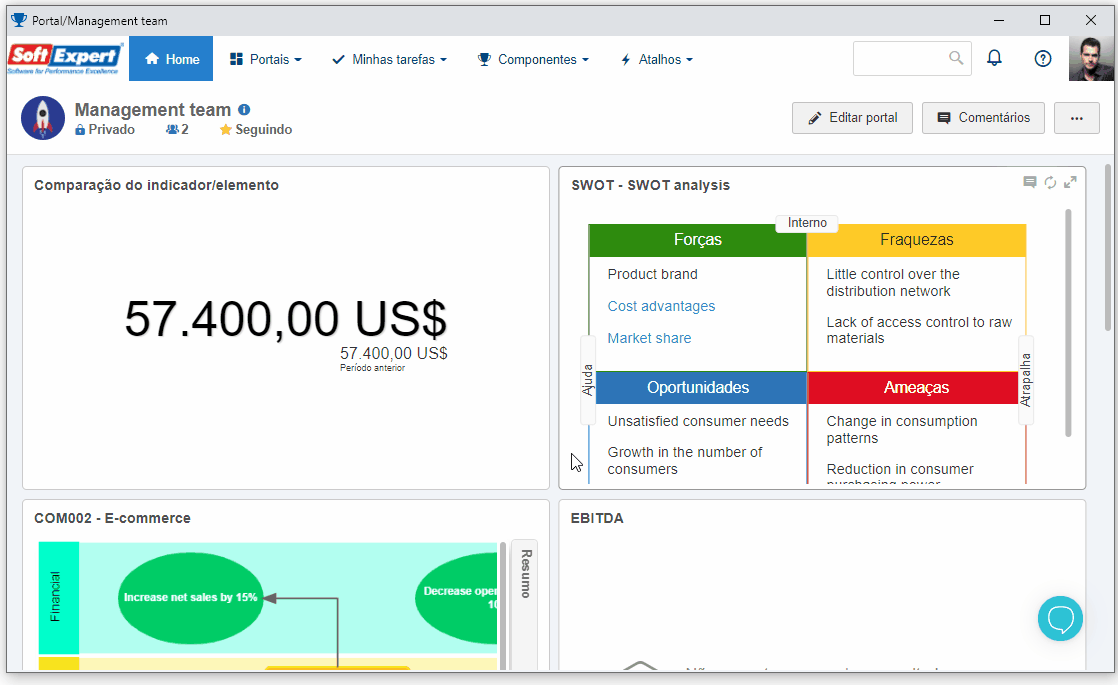
Na tela de dados da configuração da coleta, o campo Nr. Da coleta será preenchido automaticamente com um número sequencial pelo sistema.
No campo Data de início, selecione a data desejada para começar o planejamento da coleta.
Para o campo Tipo de objeto a ser coletado mantenha a opção “Objeto livre” selecionada.
Por fim, selecione o objeto cadastrado no passo Cadastrar objeto. Com isso, o campo de Revisão será preenchido automaticamente.
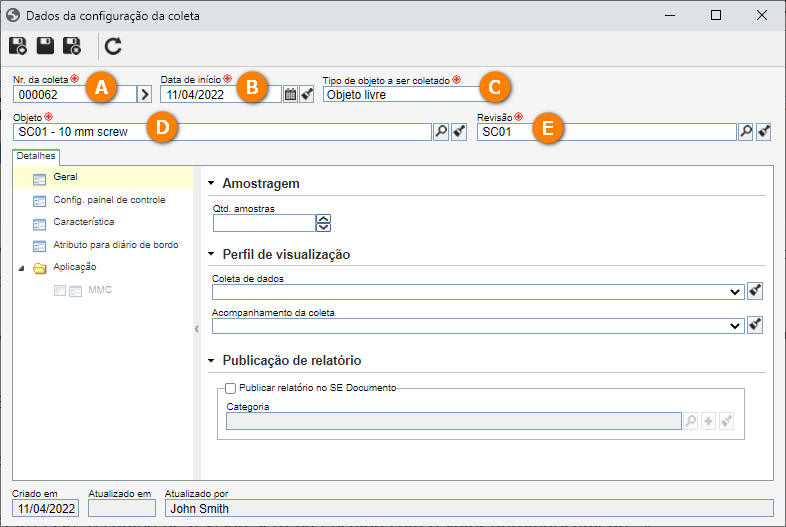
Em seguida clique em  .
.
Pronto, a coleta do CEP foi cadastrada!